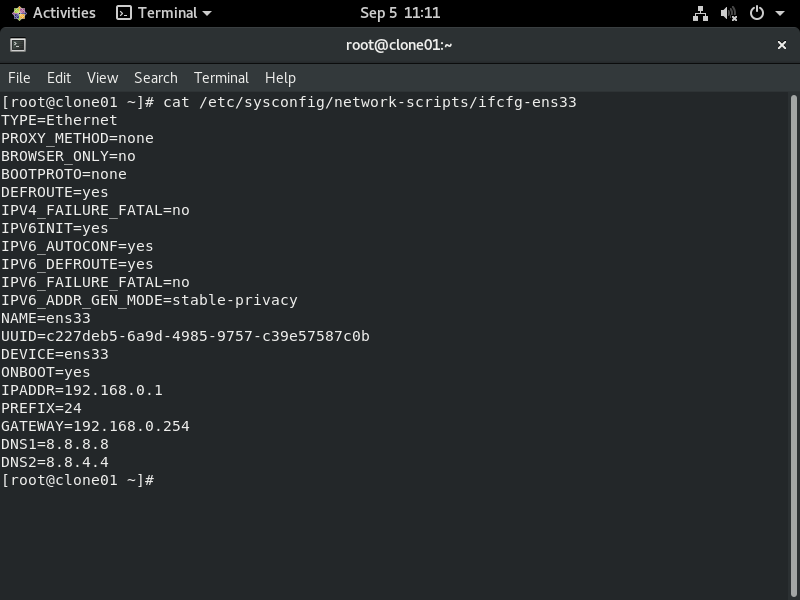[LINUX] RHCSA-Testvorbereitung - Netzwerkeinstellungen mit nmtui von Network Manager
RHCSA-Testvorbereitung - Netzwerkeinstellungen mit Network Manager
Aus Red Hat Enterprise Linux 7 ist die Software Network Manager erschienen, und es ist möglich geworden, IP-Einstellungen für Netzwerkkarten in einem leicht verständlichen Format von cli / cui aus festzulegen. Da der Autor bei der Kenntnis von RHEL5,6 stehen geblieben ist, habe ich die Einstellungsdatei unter / etc / sysconfig / network-scripts ... mit dem Befehl vi direkt bearbeitet.
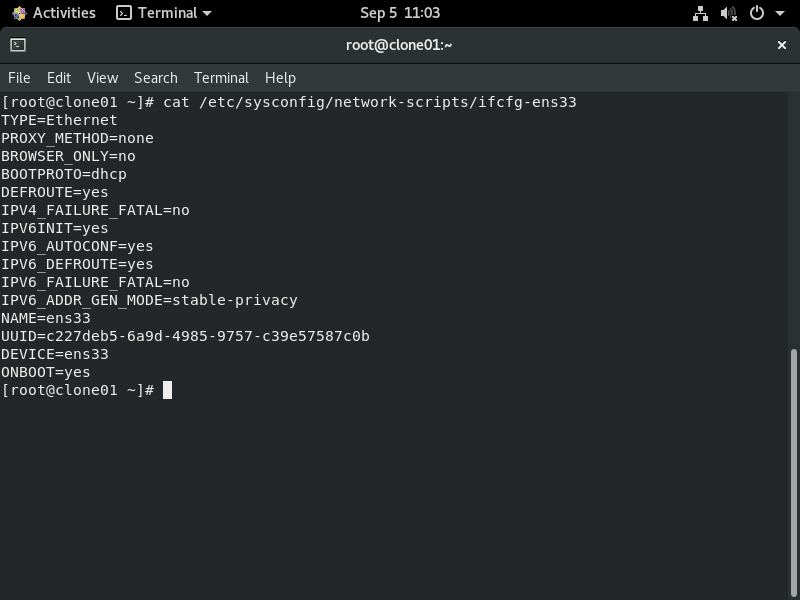
Die direkte Bearbeitung der Datei ist ebenfalls gut, dies kann jedoch zu einem Einstellungsfehler führen, sodass ich sicherer arbeiten möchte.
Dieses Mal möchte ich sicher mit der Software nmtui arbeiten.
Bitte überprüfen Sie den folgenden Link für Details zu dieser Funktion.
Kapitel 8 Konfigurieren des IP-Netzwerks mit NMTUI - Red Hat Enterprise Linux 8
Über nmtui
nmtui ist eine der Funktionen von NetworkManager und eine Benutzeroberfläche, mit der Sie Einstellungen im Netzwerk über den Terminalbildschirm bearbeiten können.
Geben Sie einfach nmtui ein und drücken Sie die Eingabetaste, wie unten gezeigt. ..
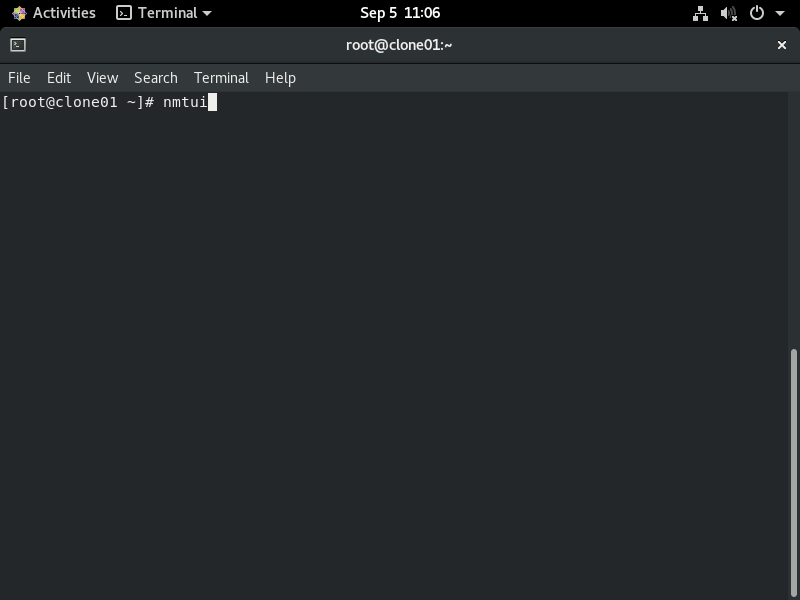
Wechselt zum nächsten Bildschirm. Es ist ein BIOS-ähnlicher Bildschirm, der mit der Tastatur bedient wird.
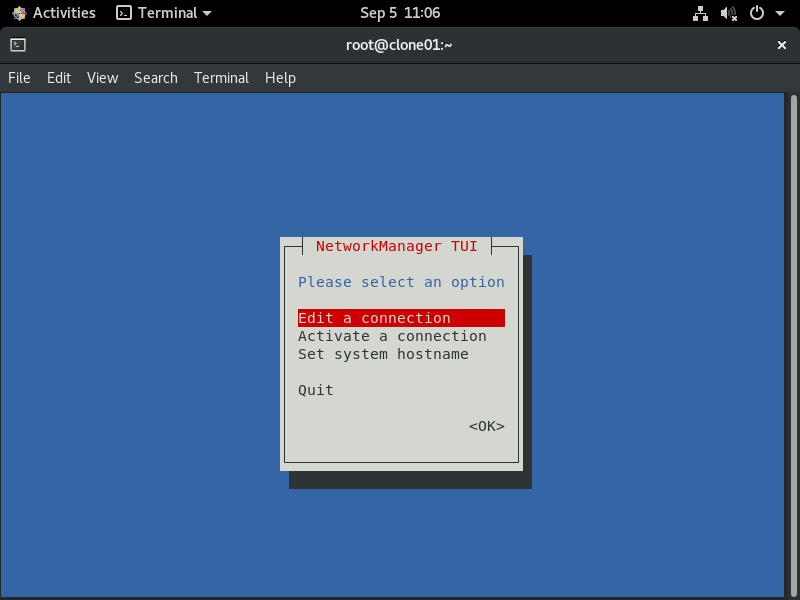
Der Bildschirm Verbindung bearbeiten zeigt die Schnittstelle an, die derzeit dem Betriebssystem gehört. Dieses Mal werden wir nach "ens33" suchen.
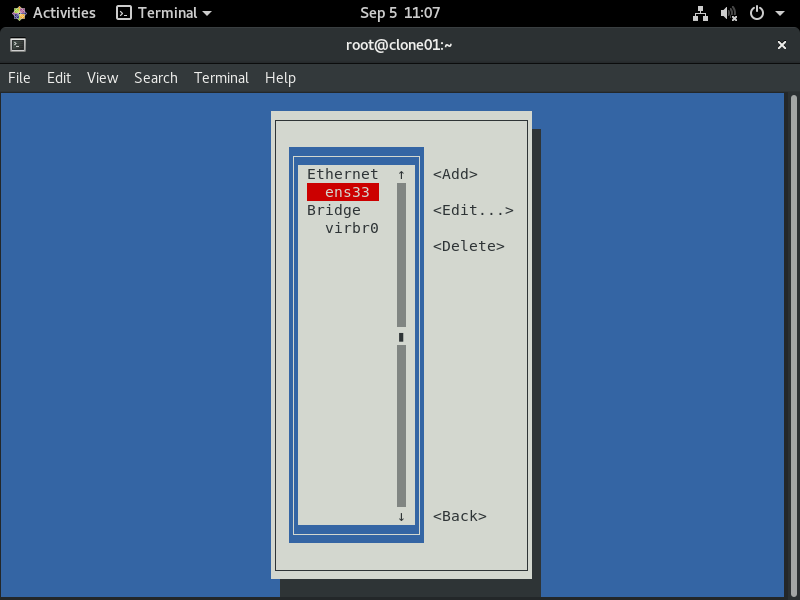
Die Einstellung oben in diesem Artikel war die Einstellung für die IP-Adresserfassung durch DHCP. Sie können die Situation jedoch auch auf dem folgenden Bildschirm überprüfen.
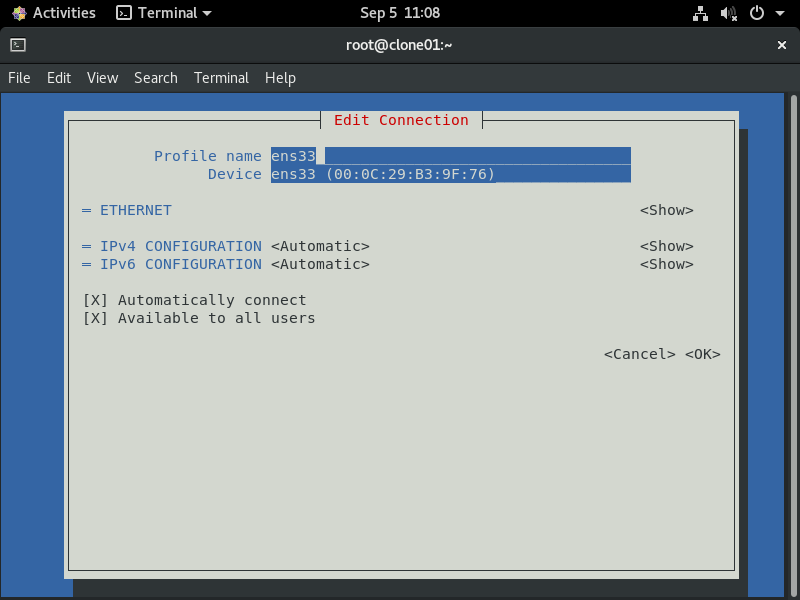
Versuchen wir, zu einer statischen IP-Einstellung zu wechseln.
 Verwenden Sie grundsätzlich die Pfeiltasten / Eingabetaste und die Zifferntasten auf der Tastatur, um Einstellungen einzugeben. Es war sehr einfach, mit intuitiver Arbeit einzurichten.
Verwenden Sie grundsätzlich die Pfeiltasten / Eingabetaste und die Zifferntasten auf der Tastatur, um Einstellungen einzugeben. Es war sehr einfach, mit intuitiver Arbeit einzurichten.
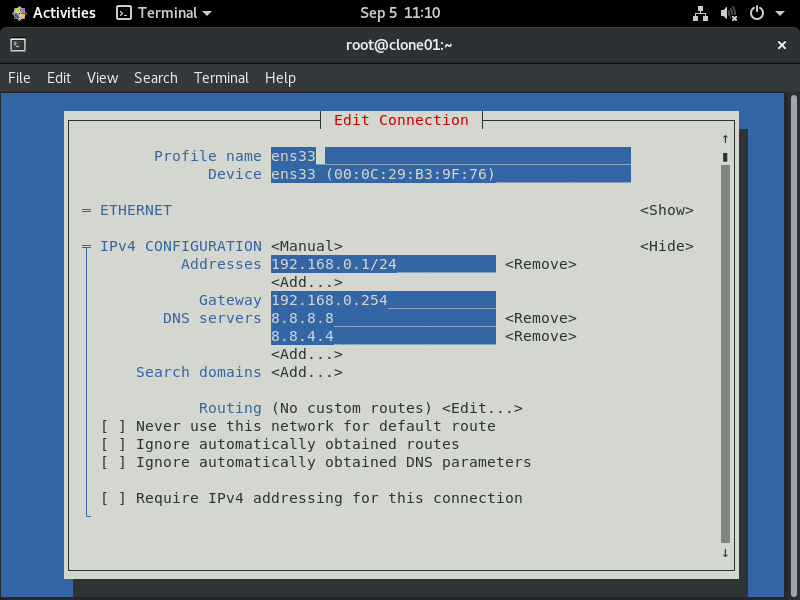
Nach den obigen Einstellungen habe ich die Einstellungen für die Netzwerkkarte "ens33" überprüft, die ich zuerst mit dem Befehl cat überprüft habe.
Insbesondere aus den unteren 5 Zeilen der Ausgabe wurde bestätigt, dass die Einstellung diesmal über nmtui reflektiert wurde.